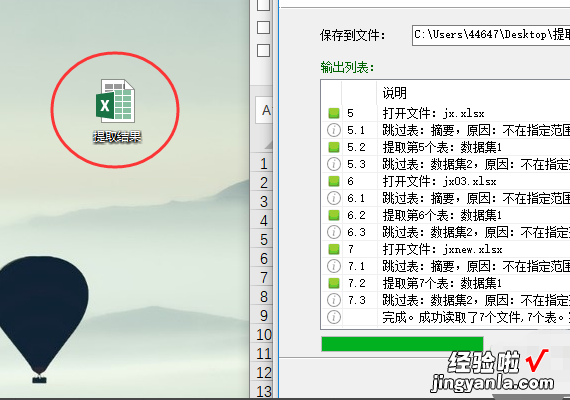经验直达:
- Vue如何把excel表格导出使用
- 导入导出excel表格是怎么实现
- 怎么将excel表格中的所有数据导出来
一、Vue如何把excel表格导出使用
这次给大家带来Vue如何把excel表格导出使用,Vue把excel表格导出使用的注意事项有哪些,下面就是实战案例 , 一起来看一下 。
引言:
最近使用vue在做一个后台系统,技术栈 vueiView ,在页面中生成表格后,iView可以实现表格的导出,不过只能导出csv格式的,并不适合项目需求 。
如果想要导出Excel
在src目录下创建一个文件(vendor)进入 Blob.js 和 Export2Excel.js
npm install -S file-saver 用来生成文件的web应用程序
npm install -S xlsx 电子表格格式的解析器
npm install -D script-loader 将js挂在在全局下
表结构
渲染页面中的表结构是由 columns 列 和 tableData 行,来渲染的 columns 为表头数据 tableData 为表实体内容
columns1: [
{
title: '序号',
key: 'serNum'
},
{
title: '选择',
key: 'choose',
align: 'center',
render: (h, params) => {
if (params.row.status !== '1' && params.row.status !== '2') {
return h('p', [
h('checkbox', {
props: {
type: 'selection'
},
on: {
'input': (val) => {
console.log(val)
}
}
})
])
} else {
return h('span', {
style: {
color: '#587dde',
cursor: 'pointer'
},
on: {
click: () => {
// this.$router.push({name: '', query: { id: params.row.id }})
}
}
}, '查看订单')
}
}
},
...
],tableData 就不写了,具体数据结构查看iViewAPI
在build 目录下 webpack.base.conf.js 配置 我们要加载时的路径
alias: {
'src': path.resolve(dirname, '../src'),
}在当前页面中引入依赖
require('script-loader!file-saver')
// 转二进制用
require('script-loader!src/vendor/Blob')
// xlsx核心
require('script-loader!xlsx/dist/xlsx.core.min')当我们要导出表格执行 @click 事件调用 handleDownload 函数
handleDownload() {
this.downloadLoading = true
require.ensure([], () => {
const {export_json_to_excel} = require('src/vendor/Export2Excel')
const tHeader = Util.cutValue(this.columns1, 'title')
const filterVal = Util.cutValue(this.columns1, 'key')
const list = this.tableData1
const data = https://www.itzhengshu.com/excel/this.formatJson(filterVal, list)
export_json_to_excel(tHeader, data, '列表excel')
this.downloadLoading = false
})
},
formatJson(filterVal, jsonData) {
return jsonData.map(v => filterVal.map(j => v[j]))
}Util.cutValue 是公共方法,目的是为了将,tHeader 和filterVal 的值转成数组从而生成表格
### Util module
// 截取value值
utils.cutValue = https://www.itzhengshu.com/excel/function (target, name) {
let arr = []
for (let i = 0; i < target.length; i) {
arr.push(target[i][name])
}
return arr
}Export2Excel.js/Blob.js 的代码
下面再看下vue中excel表格的导入和导出
注意:vue中要实现表格的导入与导出,首先要install两个依赖,
npm install -S file-saver xlsx 和npm install -D script-loader 。其次,在项目src目录下新建一个文件夹vendor(名字随意),在此文件夹下放置两个文件Blob.js和Export2Excal.js(下载地址:http://files.cnblogs.com/files/wangyunhui/vendor.rar) 。之后就可以愉快的导入导出了微笑 。
1、导入
1.
importfxx(obj) {
let _this = this;
console.log("xxxxxxxxxxxxxxxxxxxxxxxxxxx1");
let inputDOM = this.$refs.inputer;
// 通过DOM取文件数据
this.file = event.currentTarget.files[0];
var rABS = false; //是否将文件读取为二进制字符串
var f = this.file;
var reader = new FileReader();
//if (!FileReader.prototype.readAsBinaryString) {
FileReader.prototype.readAsBinaryString = function(f) {
var binary = "";
var rABS = false; //是否将文件读取为二进制字符串
var pt = this;
var wb; //读取完成的数据
var outdata;
var reader = new FileReader();
reader.onload = function(e) {
var bytes = new Uint8Array(reader.result);
var length = bytes.byteLength;
for(var i = 0; i < length; i) {
binary= String.fromCharCode(bytes[i]);
}
var XLSX = require('xlsx');
if(rABS) {
wb = XLSX.read(btoa(fixdata(binary)), { //手动转化
type: 'base64'
});
} else {
wb = XLSX.read(binary, {
type: 'binary'
});
}
outdata = https://www.itzhengshu.com/excel/XLSX.utils.sheet_to_json(wb.Sheets[wb.SheetNames[0]]);//outdata就是你想要的东西
}
reader.readAsArrayBuffer(f);
}
if(rABS) {
reader.readAsArrayBuffer(f);
} else {
reader.readAsBinaryString(f);
}
}2.导出
inportexcel: function() {//兼容ie10哦!
require.ensure([], () => {
const { export_json_to_excel } = require('../../vendor/Export2Excel');//引入文件
const tHeader = ['用户名', '姓名', '部门', '职位', '邮箱', '充值']; //将对应的属性名转换成中文
// const tHeader = [];
const filterVal = ['userName', 'realName', 'department', 'position', 'email', 'money'];//table表格中对应的属性名
const list = this.sels;
const data = https://www.itzhengshu.com/excel/this.formatJson(filterVal, list);
export_json_to_excel(tHeader, data, '列表excel');
})
}相信看了本文案例你已经掌握了方法 , 更多精彩请关注Gxl网其它相关文章!
推荐阅读:
js中存储键值对使用详解
vue实现图片与文件上传步骤详解
二、导入导出excel表格是怎么实现
用 asp:Panel 这个试试 , 我之前用的都是这个
///
/// GridView导出数据 excel
///
///
///
protected void lbtnexcel_Click(object sender, EventArgs e)
{
gridwiew.DataSource = DataBase.LoadProductByIsShangxiajia("上架", out strError); //DataBase.LoadAllProducts(out strError);
gridwiew.DataBind();
// gridwiew.BottomPagerRow.Visible = false;//导出到Excel表后 , 隐藏分页部分
// gridwiew.Columns[12].Visible = false;//隐藏“编辑”列
// gridwiew.Columns[13].Visible = false;//隐藏“删除”列
DateTime dt = DateTime.Now;//给导出后的Excel表命名,结合表的用途以及系统时间来命名
string filename = dt.Year.ToString()dt.Month.ToString()dt.Day.ToString()dt.Hour.ToString()dt.Minute.ToString()dt.Second.ToString();
/*如导出的表中有某些列为编号、身份证号之类的纯数字字符串,如不进行处理,则导出的数据会默认为数字 , 例如原字符串"0010"则会变为数字10,字符串"1245787888"则会变为科学计数法1.236 E9,这样便达不到我们想要的结果 , 所以需要在导出前对相应列添加格式化的数据类型,以下为格式化为字符串型*/
foreach (GridViewRow dg in this.gridwiew.Rows)
{
dg.Cells[0].Attributes.Add("style", "vnd.ms-excel.numberformat: @;");
dg.Cells[5].Attributes.Add("style", "vnd.ms-excel.numberformat: @;");
dg.Cells[6].Attributes.Add("style", "vnd.ms-excel.numberformat: @;");
dg.Cells[8].Attributes.Add("style", "vnd.ms-excel.numberformat: @;");
}
Response.Clear();
Response.AddHeader("Content-Disposition", "attachment;filename="System.Web.HttpUtility.UrlEncode("名称"filename, System.Text.Encoding.UTF8)".xls");//导出文件命名
Response.ContentEncoding = System.Text.Encoding.UTF7;//如果设置为"GB2312"则中文字符可能会乱码
Response.ContentType = "applicationshlnd.xls";
System.IO.StringWriter oStringWriter = new System.IO.StringWriter();
System.Web.UI.HtmlTextWriter oHtmlTextWriter = new System.Web.UI.HtmlTextWriter(oStringWriter);
Panel1.RenderControl(oHtmlTextWriter);//Add the Panel into the output Stream.
Response.Write(oStringWriter.ToString());//Output the stream.
Response.Flush();
Response.End();
}
//重载VerifyRenderingInServerForm方法,否则运行的时候会出现如下错误提示:“类型“GridView”的控件“gridwiew”必须放在具有 runat=server 的窗体标记内”
public override void VerifyRenderingInServerForm(Control control)
{
//override VerifyRenderingInServerForm.
}
三、怎么将excel表格中的所有数据导出来
方法是:
1、首先在excel功能区找到方方格子,并找到汇总功能;
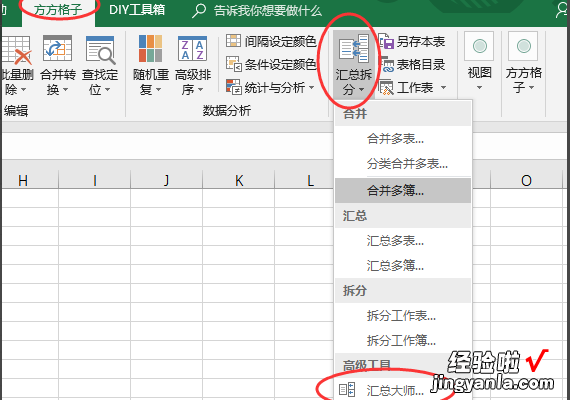
2、然后选择“多簿汇总到一表”;
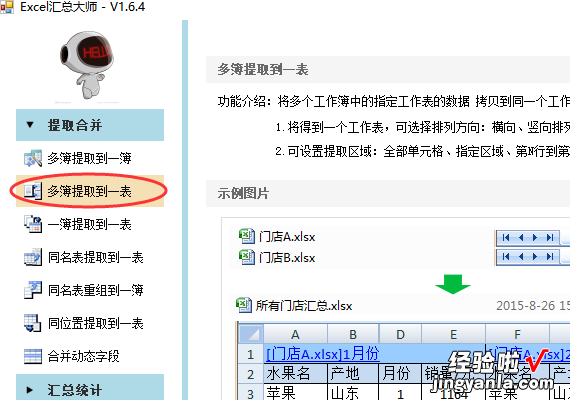
3、然后点击开始;
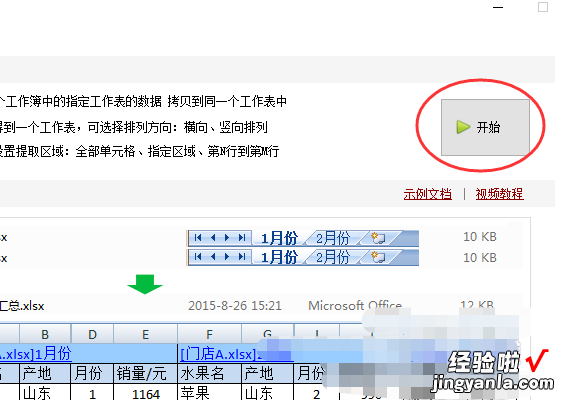
4、在弹出的对话框中,选择右边的添加文件;
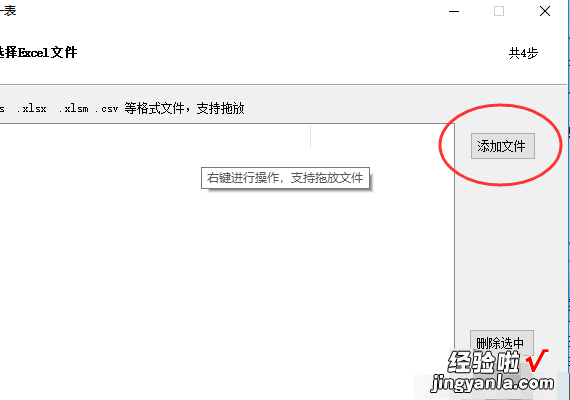
5、将需要提取的文件添加,并点击打开;
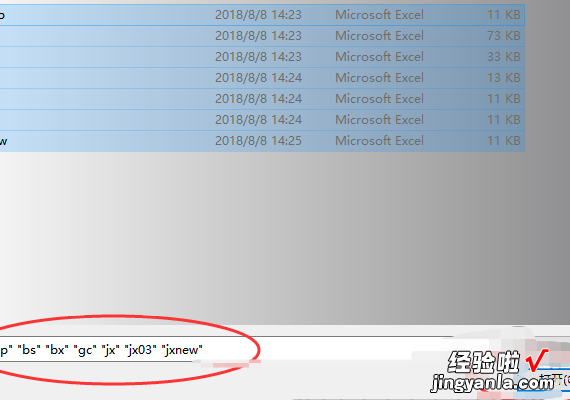
6、返回对话框以后,点击右下角的下一步;
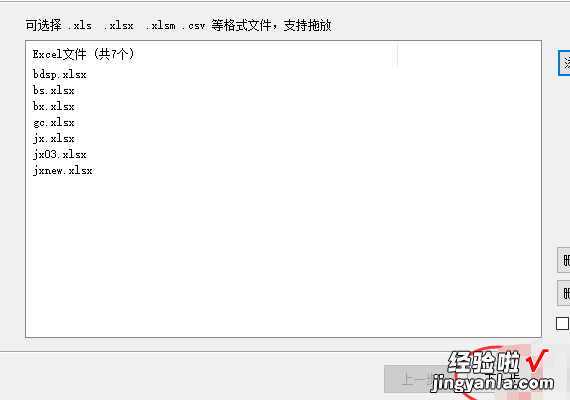
7、选择需要提取的工作表,如果全部提取就选择第一项 , 如果数据在指定工作表,就选择对应的名称,然后进行下一步;
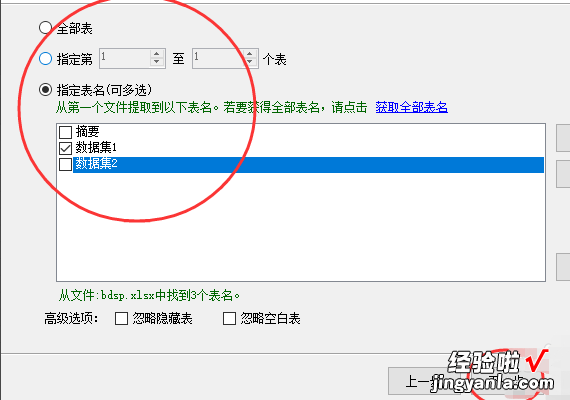
8、在弹出的对话框中选择需要提取数据的范围以及数值或者格式;可以设置从第几行开始到多少行结束;
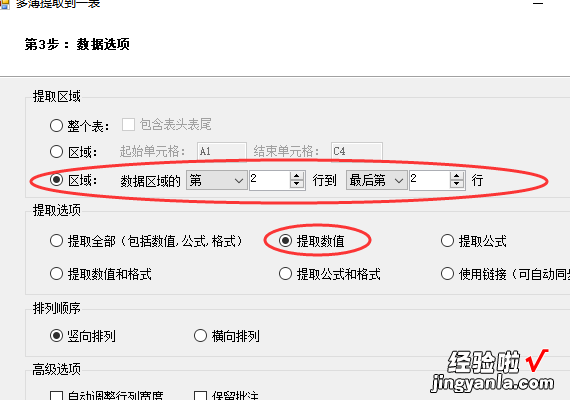
8、设置文件需要存放的地址(默认为桌面),点击开始 , 就会开始提取数据;
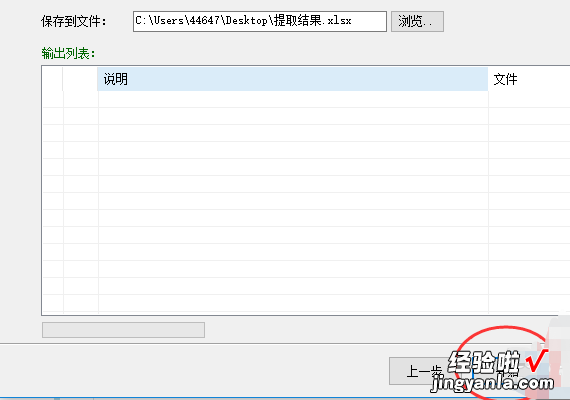
10、完成之后就会在设置的地址出现一个“提取结果”的文件,就代表所有的数据都提取出来了 。
【导入导出excel表格是怎么实现 Vue如何把excel表格导出使用】